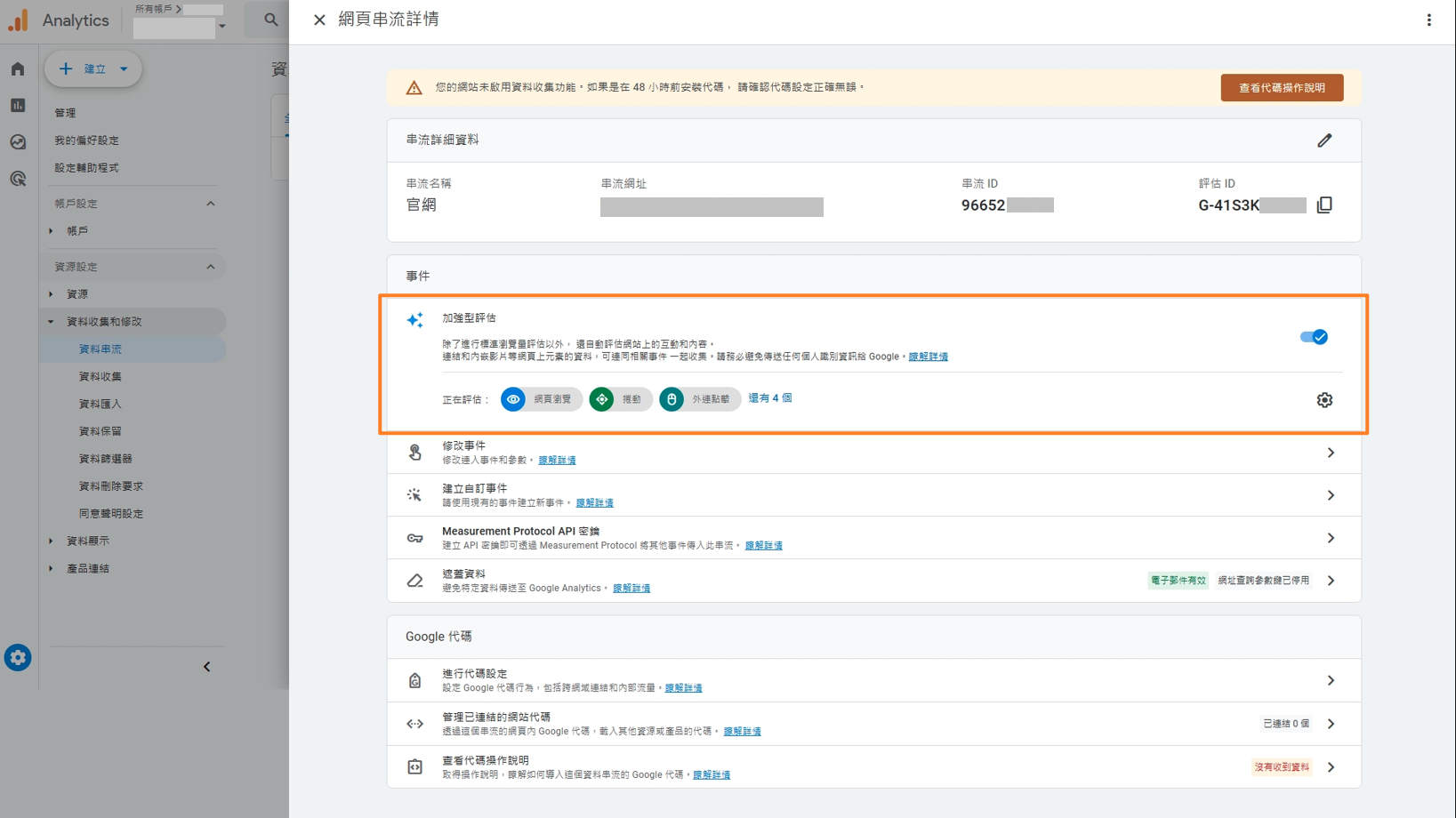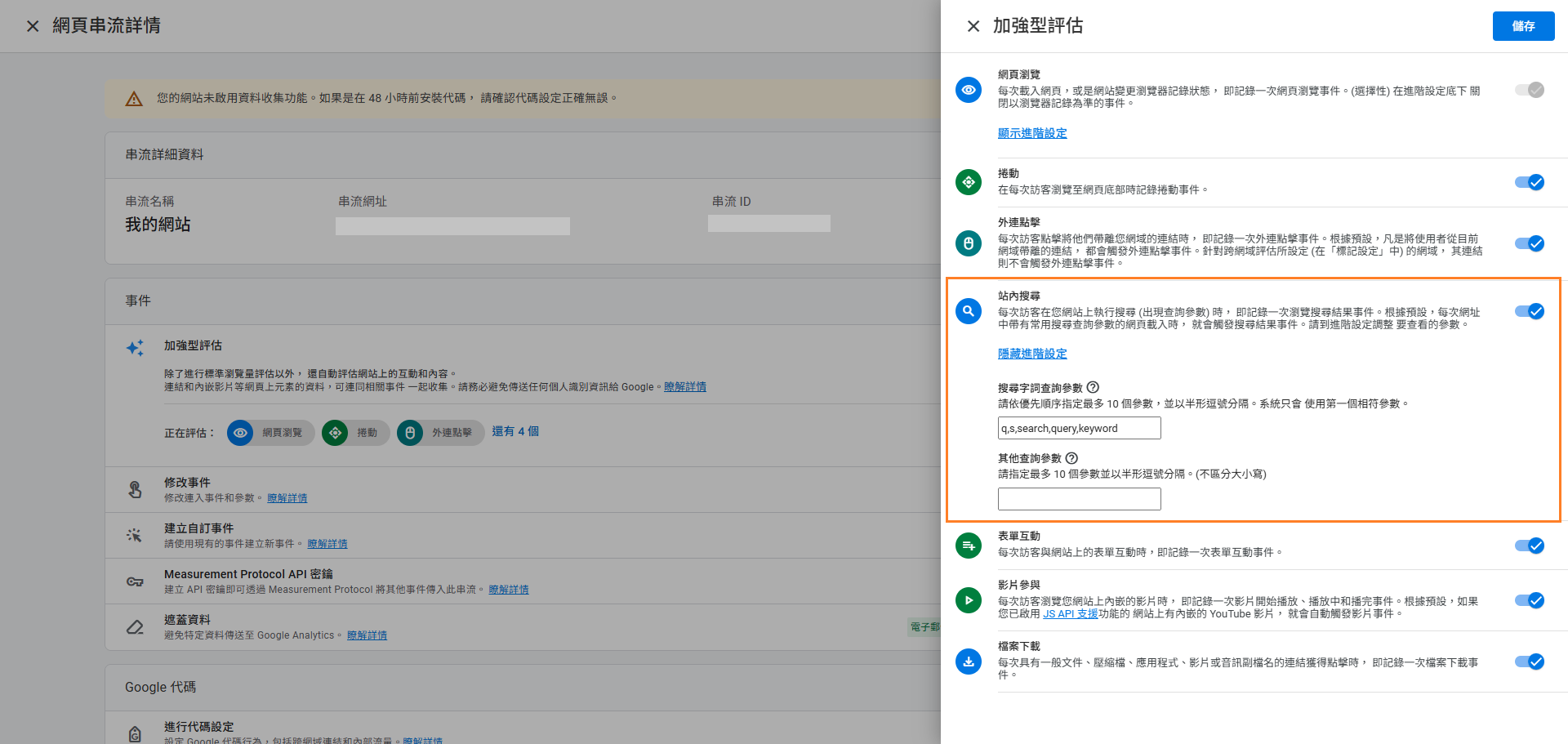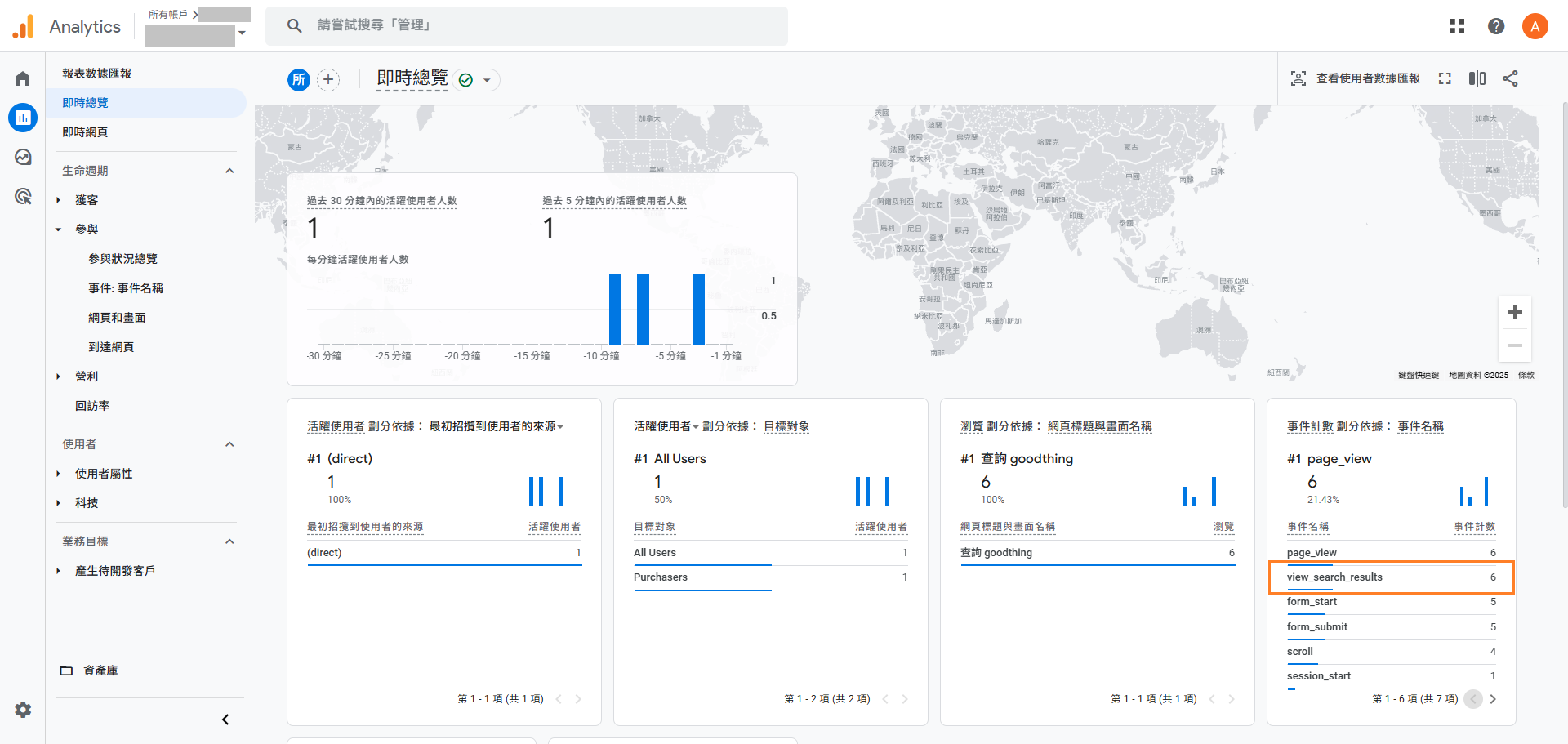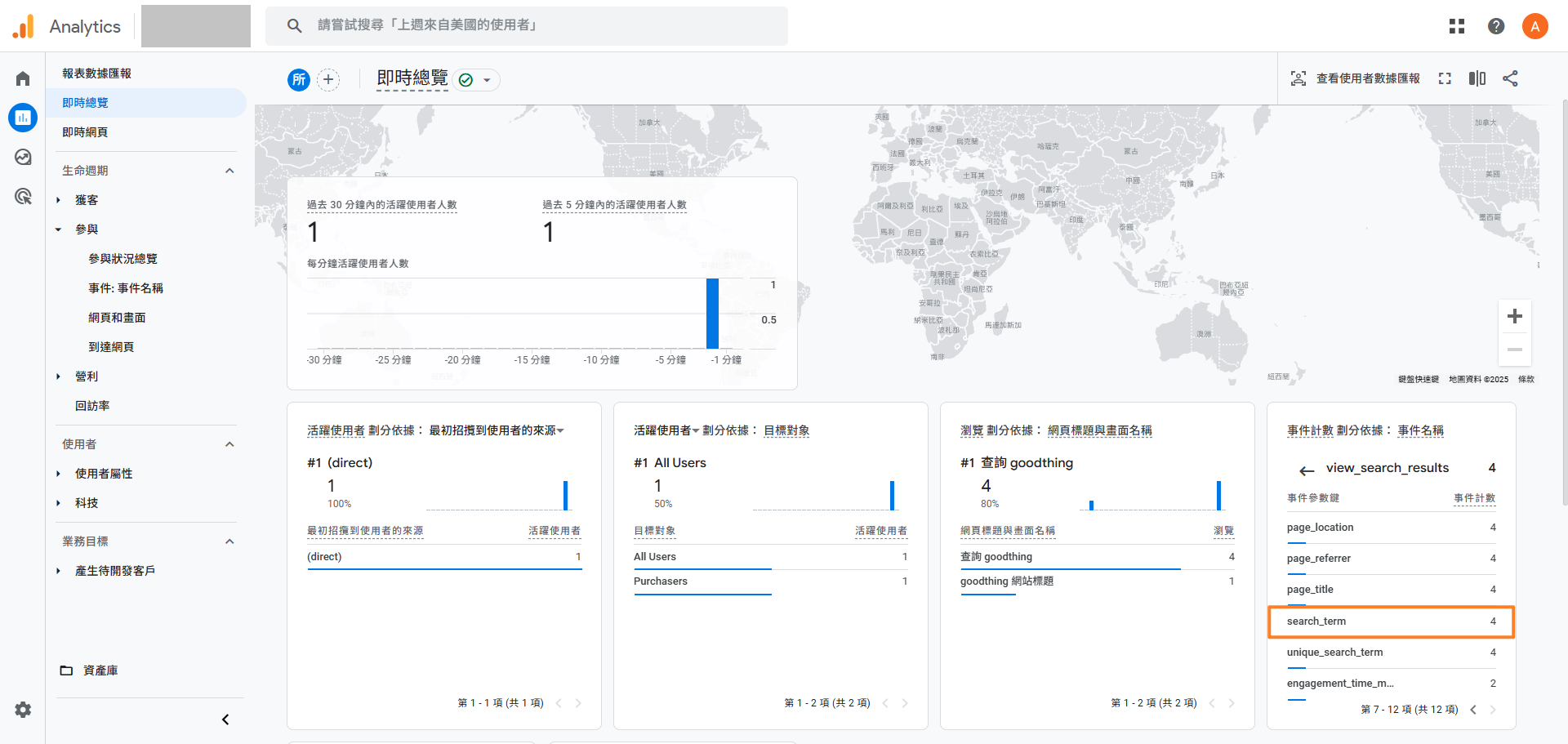功能說明:
- 開啟 GA4 的站內搜尋追蹤功能後,您可以觀察使用者在網站上輸入了哪些搜尋關鍵字,進一步了解消費者進站後的資訊需求與查找意圖。
操作目錄:
注意事項:
- CYBERBIZ提供服務主要於第三方系統串接,第三方系統操作細節,敬請以第三方教學為主,若因第三方更新導致呈現不同,恕CYBERBIZ無比照更新教學之義務,敬請見諒。
- GA4 需完成與官網的串接後,才會開始記錄網站上的使用者行為。GA4 無法回溯追蹤串接前的數據紀錄。
於 GA4 設定站內搜尋
後台路徑 : 「設定」→「資源設定」→「資料收集和修改」→「資料串流」→ 選擇串流 →「事件」→「加強型評估」→ 點擊⚙️如何查看追蹤成果
後台路徑 : 「報表」→「即時總覽」→「事件計數」區塊 ![]()